Skip to content
Unreal Engine
 Установка на Windows
Установка на Windows
1. Запустите скачанный на ваше устройство файл и нажимаем кнопку Запустить в появившемся окне
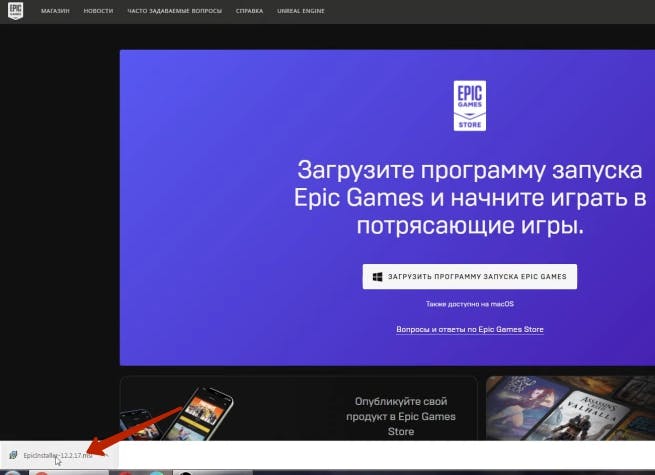
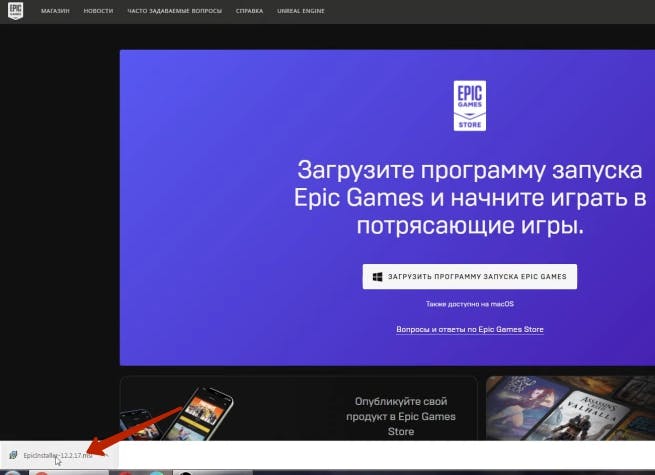
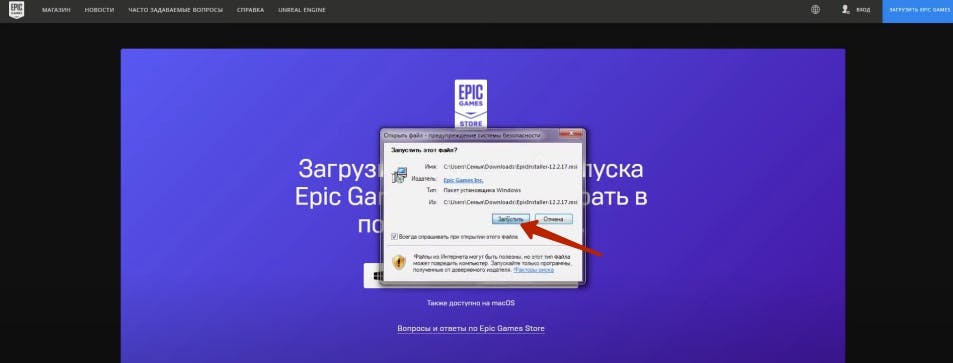
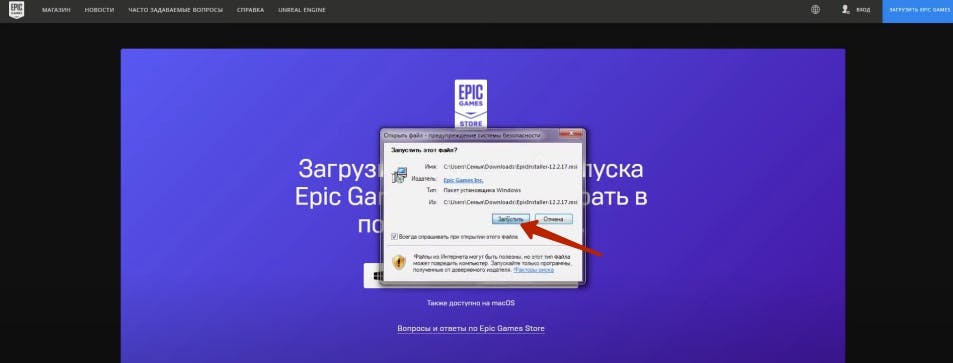
2. В новом окне у нас есть возможность изменить путь установки. Если существует необходимость изменить - устанавливаем в удобное для вас место. Жмем Установить
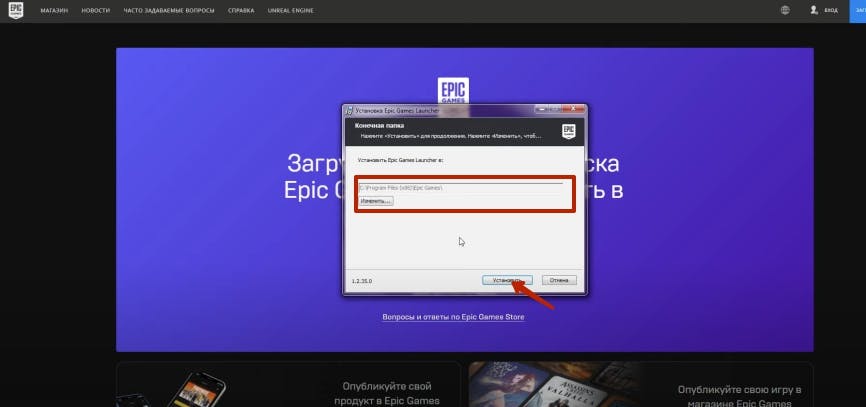
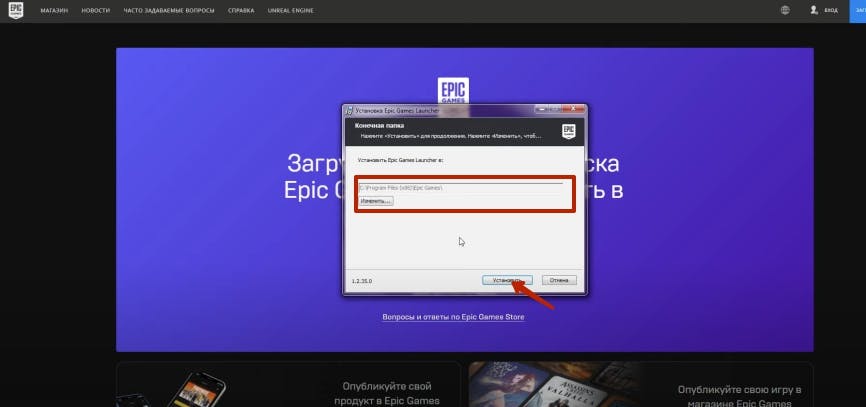
3. После окончания установки на вашем рабочем столе появится иконка программы Epic Games и начнется автоматическое обновление лаунчера.


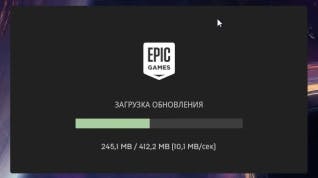
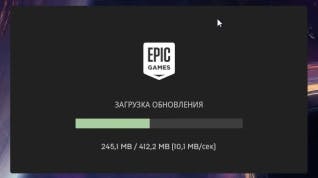
4. По окончанию установки запуститяс приложение автоматически. Вам попросит авторизоваться в аккаунт. Нажмите Войти с помощью Epic Games (“Sign In With Epic Games”) и введи почту и пароль, которые вы использовали при регистрации.
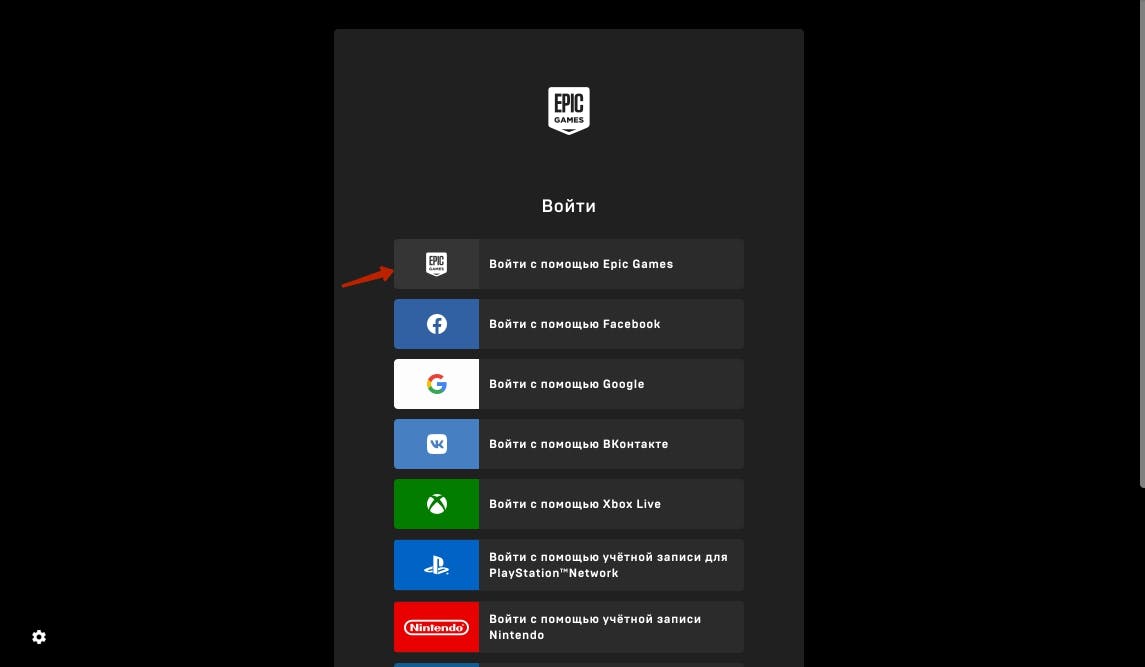
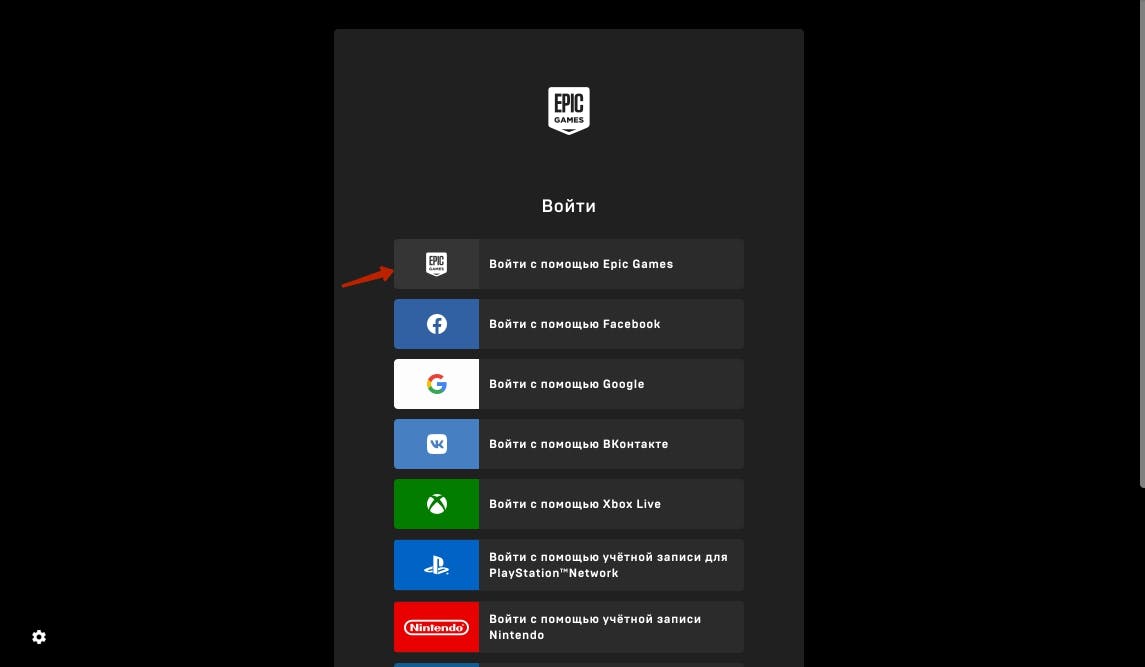
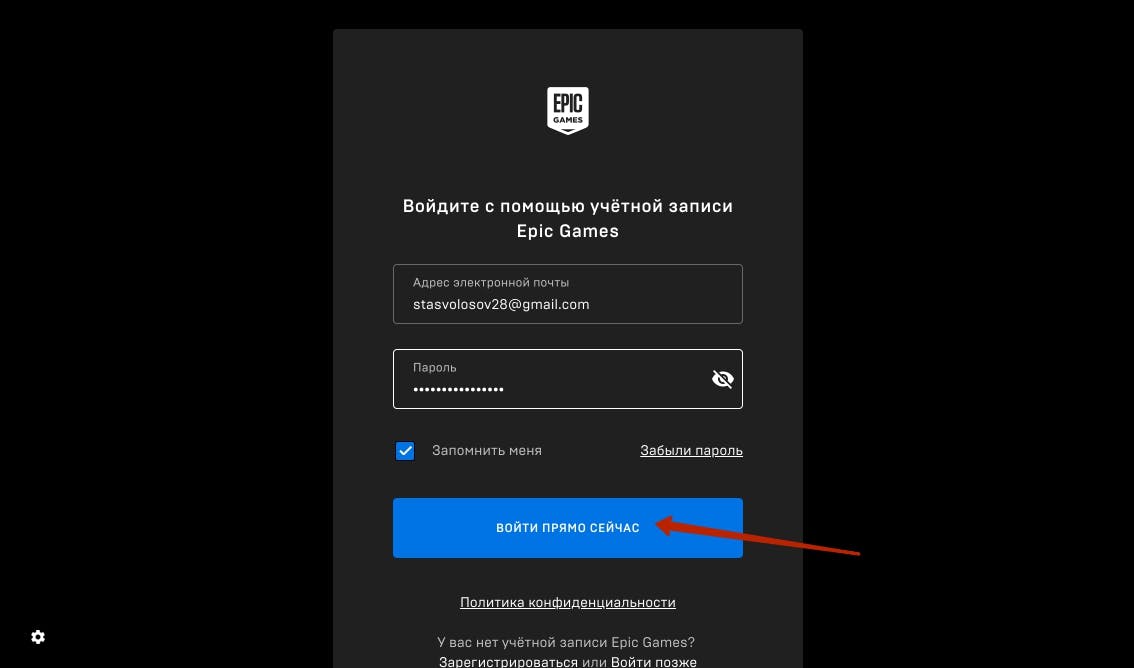
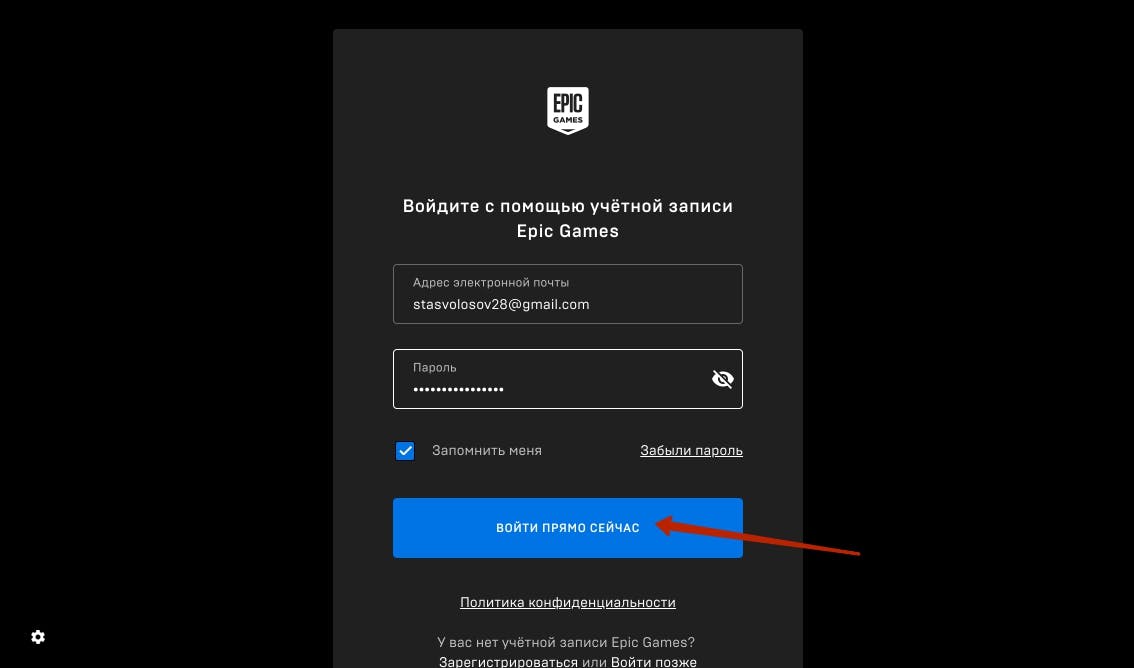
5. Слева найди вкладку Unreal Engine и нажми на неё.
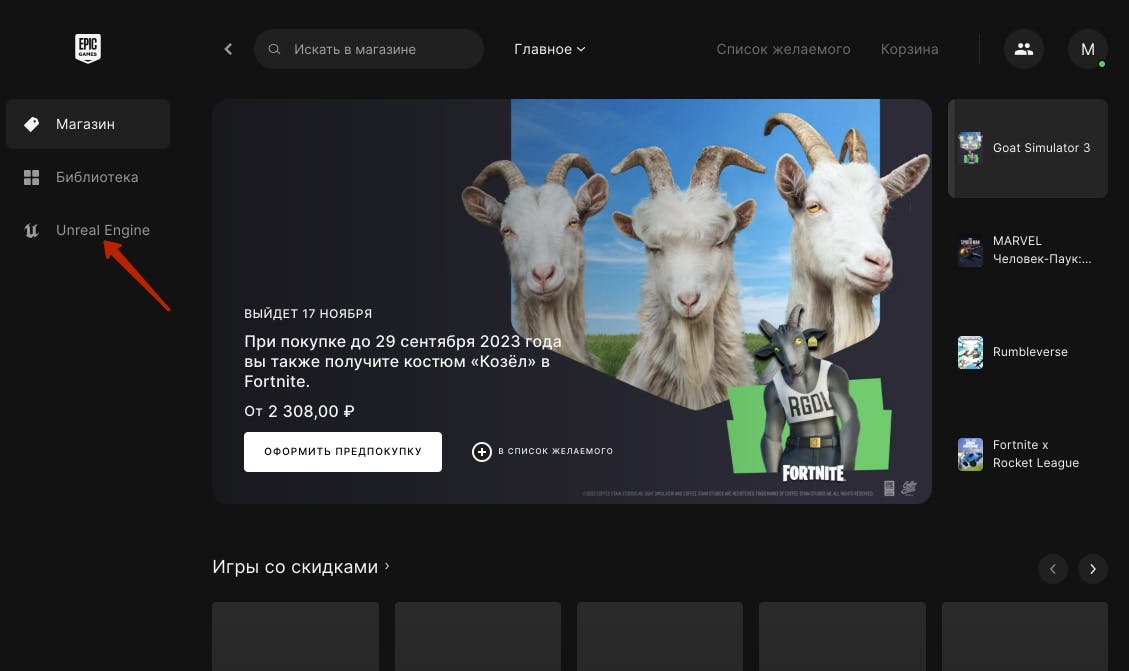
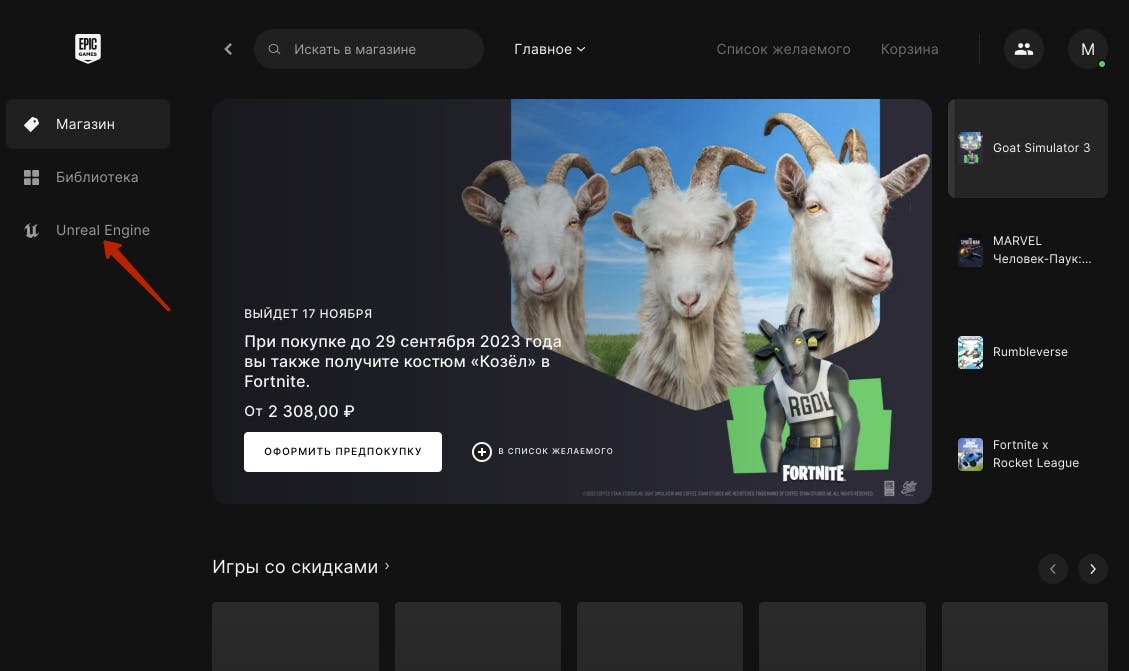
6. В правом верхнем углу нажми Установить движок (Install Engine). В новом окне нажмите Установить
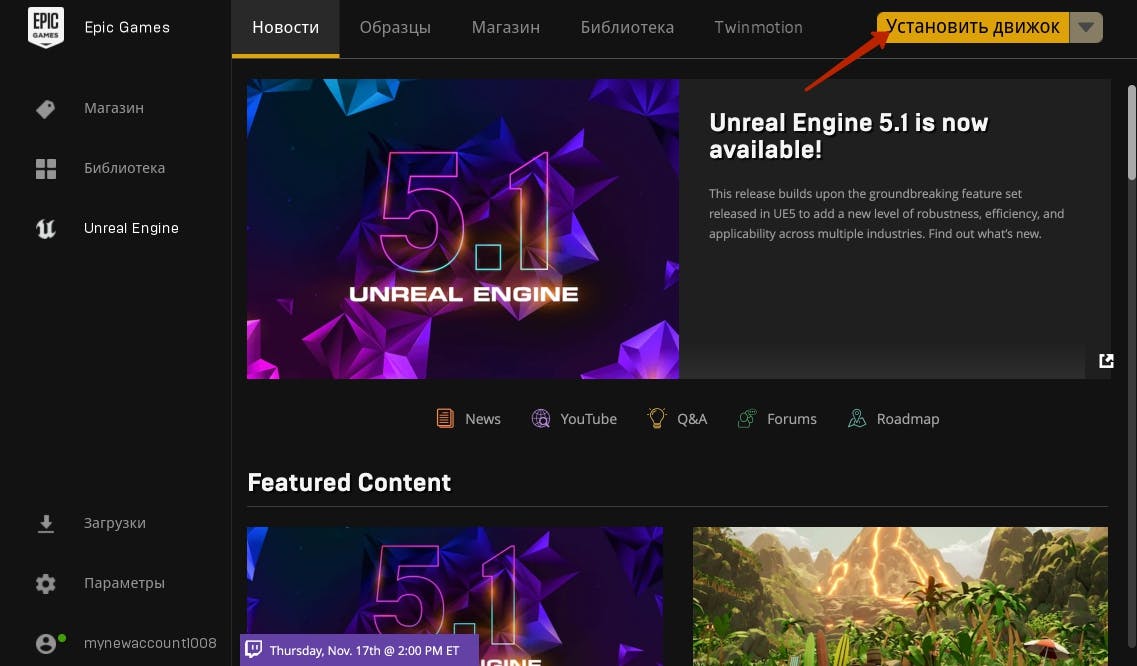
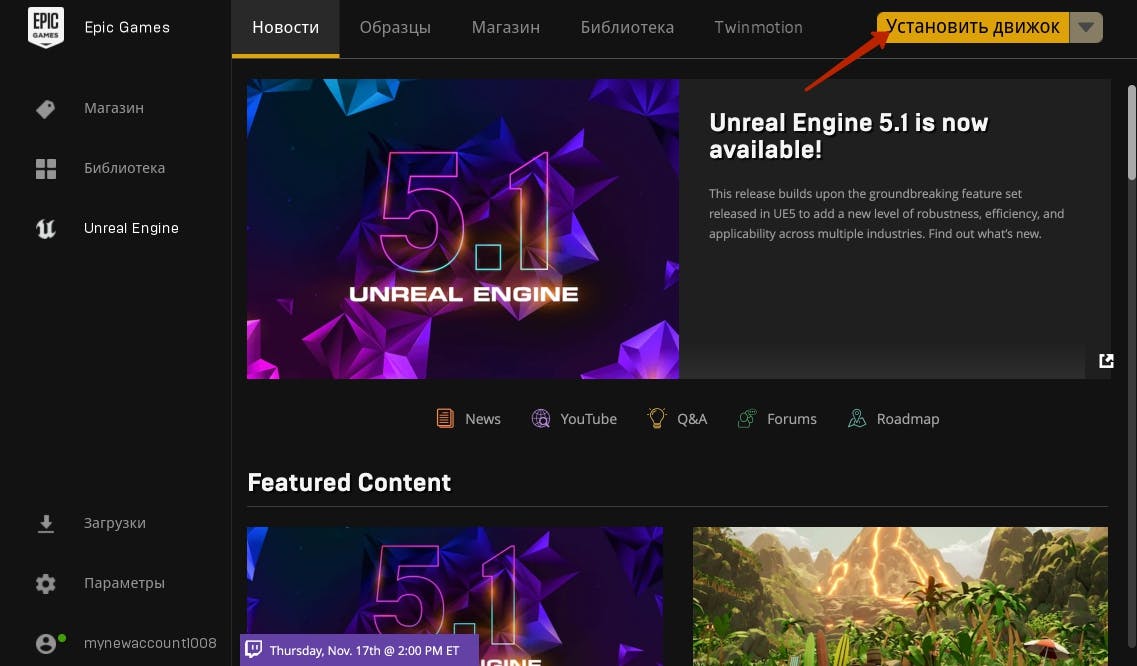
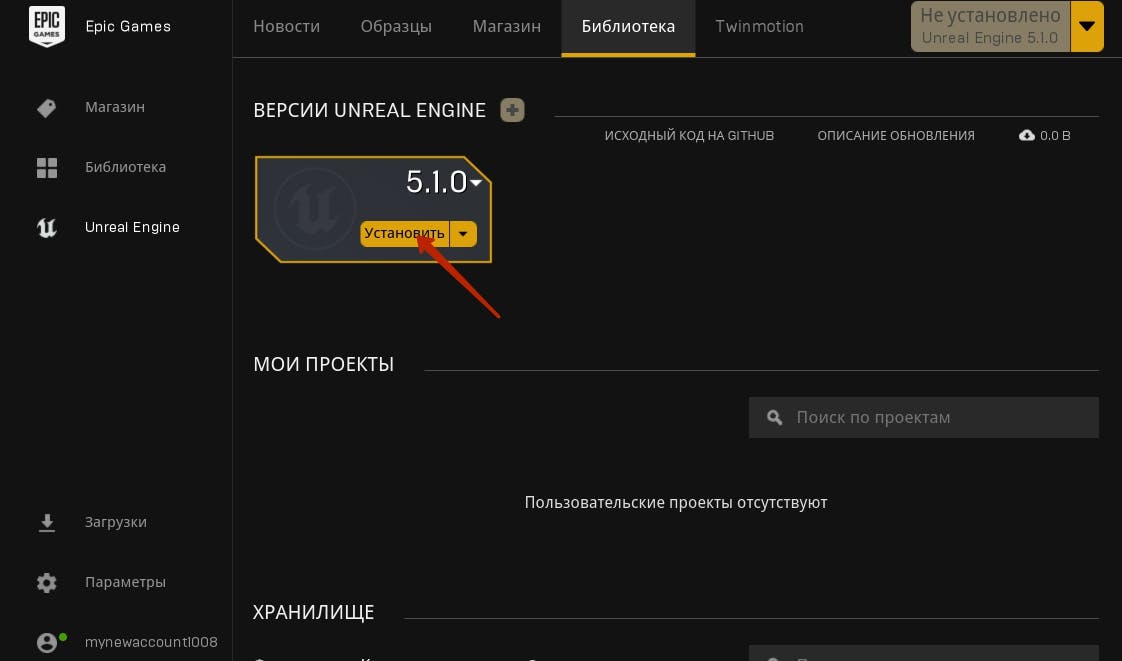
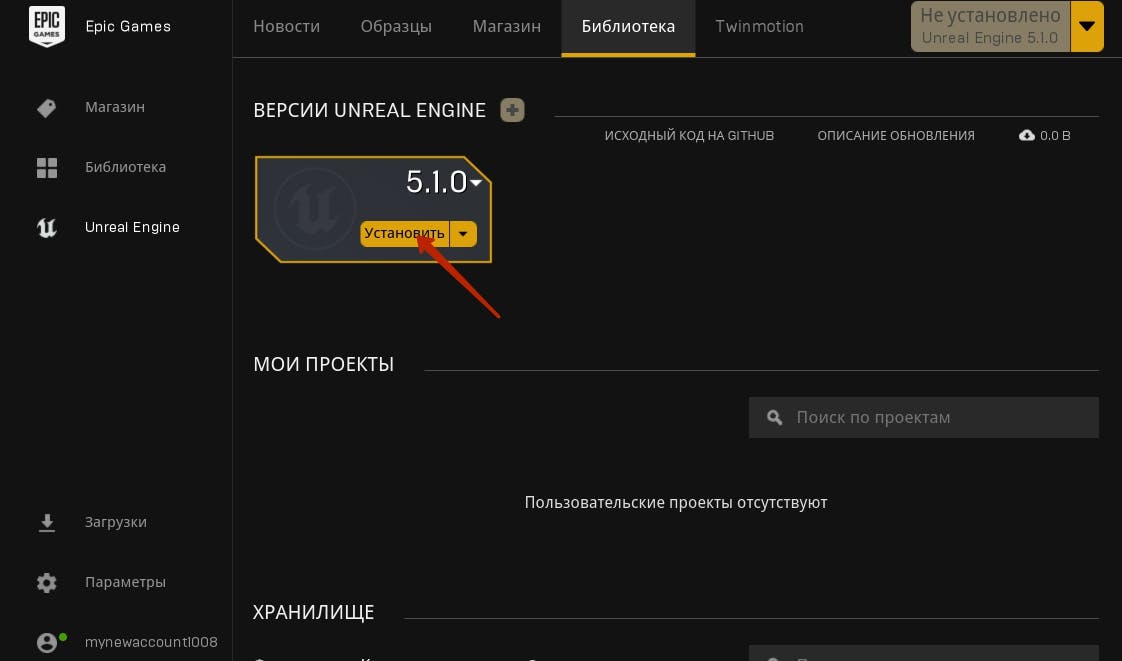
Поставьте галочку на пункте прочтения соглашения и нажмите Принять
7. Если есть необходимость - смените путь установки. Это место, куда будет установлена программа на ваше устройство. Нажимаем Установить


8. Когда установка закончится, нажми Запустить (“Launch”), чтобы запустить Unreal Engine.


Отлично! Теперь можешь начать работу в Unreal Engine!
Want to print your doc?
This is not the way.
This is not the way.

Try clicking the ⋯ next to your doc name or using a keyboard shortcut (
CtrlP
) instead.